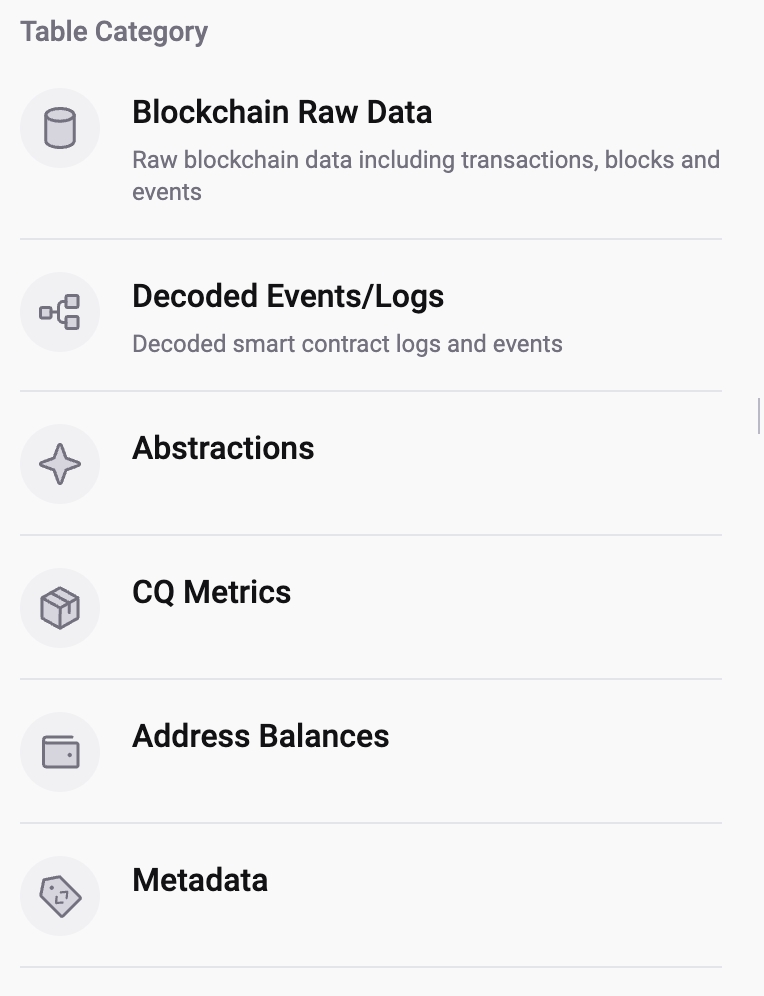Veri Tablosu Navigasyonu
CryptoQuant'ın verilerinin tam listesine buradan ulaşabilirsiniz.
Kategoriler
1) Ham Veri
Ham veriler, bir blok zincirinde orijinal haliyle kaydedilen verileri ifade eder. Ağ statüsünü doğrulamak, blok zinciri hakkında temel bilgileri almak veya belirli bir adresle ilişkili işlemleri izlemek için kullanılabilir.
Bloklar
Blok, bir dizi doğrulanmış işlemi içeren bir veri koleksiyonudur. Yeni bir işlem başlatıldığında, ağ düğümleri tarafından doğrulanır ve diğer doğrulanmış işlemlerle birlikte bir blokta toplanır. Blok daha sonra kalıcı bir kanıt olarak blok zincirine eklenir.
İşlemler
Bir işlem, iki taraf arasında blok zincirine kaydedilen bir veri alışverişidir. Bir blok zinciri ağında işlemler kripto para, dijital varlıklar veya diğer verilerin transferini temsil edebilir.
Etkinlik Kayıtları
Etkinlik kayıtları, bir işlem veya blok zincirindeki diğer faaliyetler sırasında meydana gelen tüm eylemlerin kaydıdır. Etkinlik kayıtları gönderici ve alıcı adresleri, aktarılan kripto para miktarı ve diğer ilgili veriler gibi bilgileri içerebilir. Bu bilgiler ayrı olarak girildiği için tüm akıllı kontratlarda etkinlik kaydı bulunmaz.
İzler
İzler, uygulama sırasında bir akıllı sözleşme tarafından atılan adımların bir kaydıdır. Akıllı sözleşmeler, bir blok zincirindeki işlemlerin yürütülmesini otomatikleştirmek için kullanılabilen kendi kendini çalıştıran programlardır. İzler, akıllı sözleşmelerde hata ayıklamak ve doğru şekilde çalıştırıldıklarından emin olmak için kullanılır.
2) Deşifre Edilmiş Veri
Deşifre edilmiş veriler, bir akıllı sözleşmenin eylemlerini ortaya koyan bilgilerdir. Ham, şifrelenmiş verilerden insan tarafından okunabilir bir formata dönüştürülür ve her bir akıllı sözleşmenin işlevlerini ve etkinlik kayıtlarını incelemenize olanak tanır. Bu veriler, blok zinciri düzeyindeki verilere kıyasla her bir proje için daha derinlemesine bir analiz sağlar.
Örnek: Aave'nin Kredi Vermesi
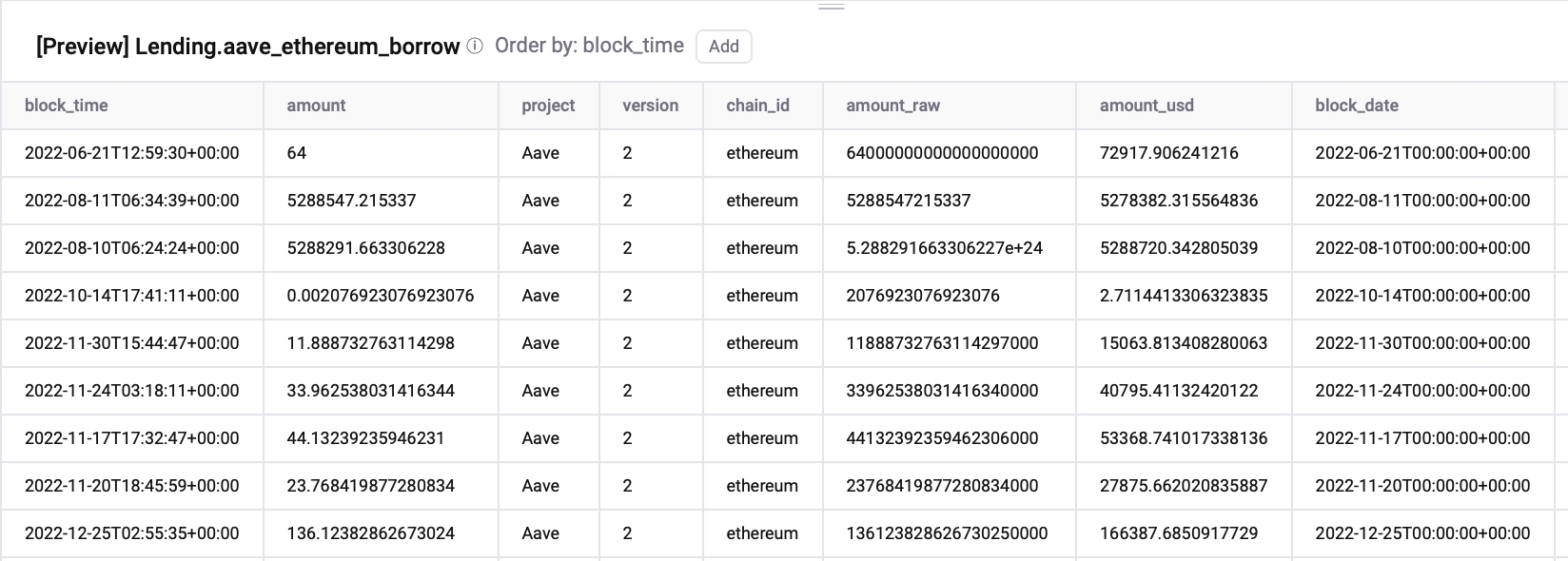
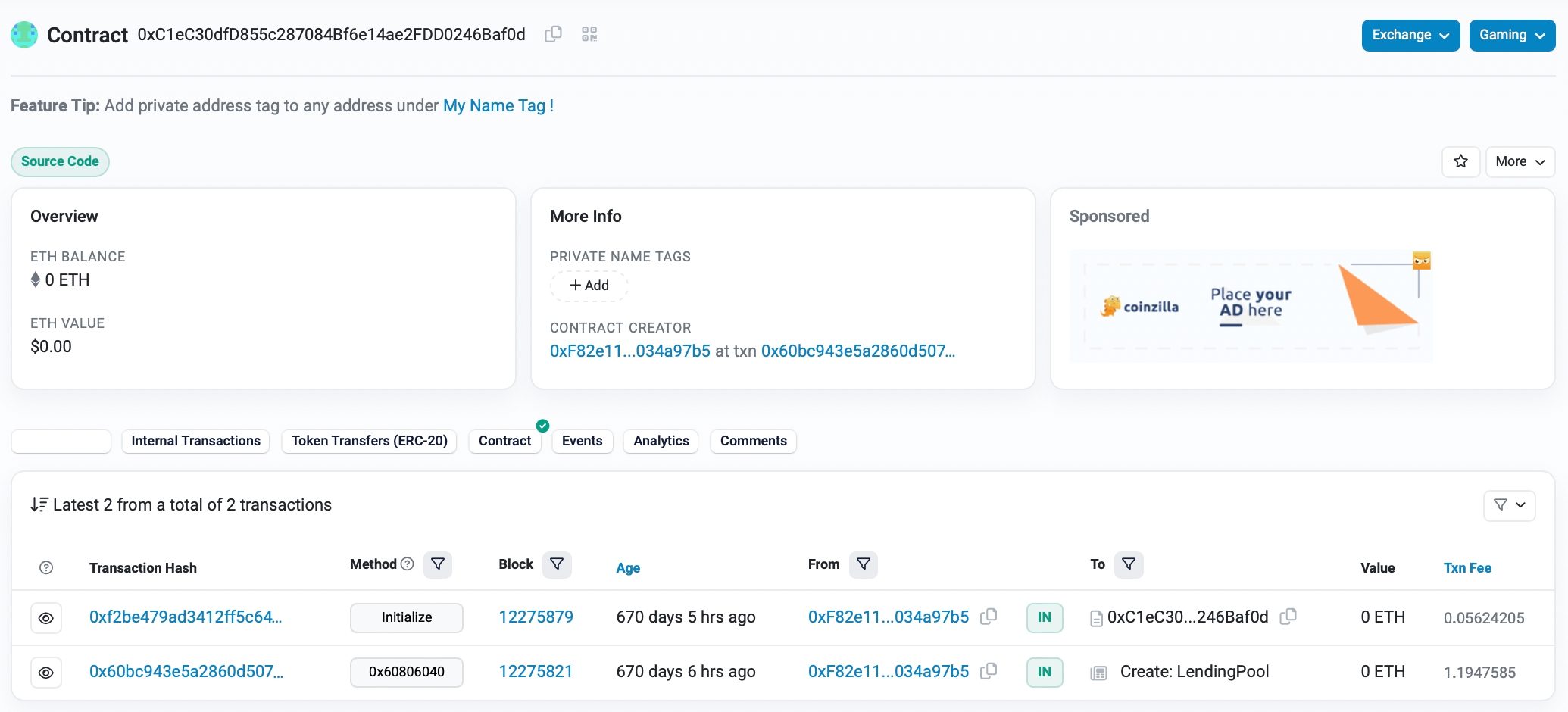
3) Özetlemeler
Özetlemeler, birden fazla projeden gelen bilgileri tek bir tabloda birleştirilmiş bir formatta sunar. DEX, birden fazla platformdaki NFT işlemleri, zincir köprüleri, token standartları ve NFT borç verme platformu verileri dahil olmak üzere verileri yapılandırılmış bölümler halinde kategorize eder.
Token standart verileri, ERC20 ve ERC721 gibi her zincirden token bilgileri için standart bir yapı sunar.
Ayrıca, DEX'ten token fiyatları için tüm geçmiş verileri sağlanmaktadır.
4) CQ Metrikleri
CryptoQuant'ın mevcut gelişmiş göstergeleri, özelleştirmeniz için tablolar olarak da sağlanır.
Metrikler bölümünde, para yatırma/çekme işlemleri, ağ metrikleri ve türev verileri gibi daha önce grafiklerde gösterilen tüm verileri görüntüleyebilirsiniz. Bu bölüm ayrıca hesaplamalar yapmanıza veya göstergeler arasında karşılaştırma yapmanıza olanak tanır.
5) Cüzdan Bakiyeleri
Bir cüzdanın tarihsel bakiyesi özel sorgular kullanılarak bulunabilir, ancak CryptoQuant kolaylık sağlamak için bunu bir tablo şeklinde sunar. Büyük miktarda verinin sorgu hızını etkileyebileceğini unutmayın. Ayrıca tüm adreslerin token bazında bakiye değişim geçmişine de erişebilirsiniz.
UTXO (= ne zaman ve hangi miktarda varlığın taşındığını gösterir)
UTXO, bir işlemin miktarını ve gerçekleşme zamanını gösteren bir çeke benzer. Bu, verilerin token yaşına ve işlem miktarına göre kategorize edilmesine olanak tanır ve buradan çeşitli anlamlı ölçütler türetilebilir.
CryptoQuant, aynı metodolojiyi kullanarak metriklerin hesaplanmasını sağlamak için sanal UTXO'lar oluşturarak hem BTC gibi UTXO tabanlı zincirler hem de ETH gibi hesap tabanlı zincirler için UTXO bilgileri sağlar.
6) Metadata
Meta veriler, adresler, token varlıkları, akıllı sözleşmeler ve NFT'ler hakkında tablo şeklinde bilgi sağlar. Sorgulara gruplar ve filtreler ekleyerek daha ayrıntılı analiz yapılmasını sağlar.
Arama Filtresi
Arama filtresinde tablo veya kategori adını kullanarak veri arayın.
Daha doğru sonuçlar için zincir veya proje adını belirterek aramanızı daraltın.
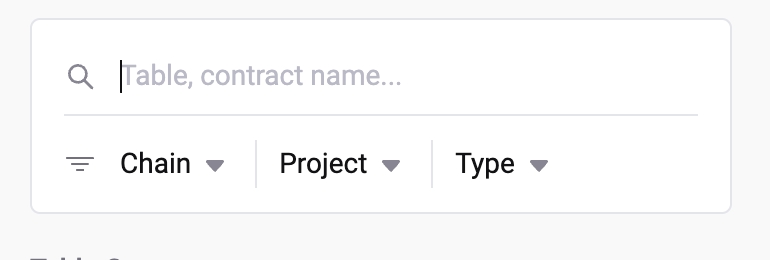
Önizleme
Her tablodaki 'Görüntüle' düğmesine tıklayarak tablo verilerini ve yapısını önizleyin. Kullanmaya karar vermeden önce bir sorgu gerçekleştirmeden tablo bilgilerini değerlendirin.
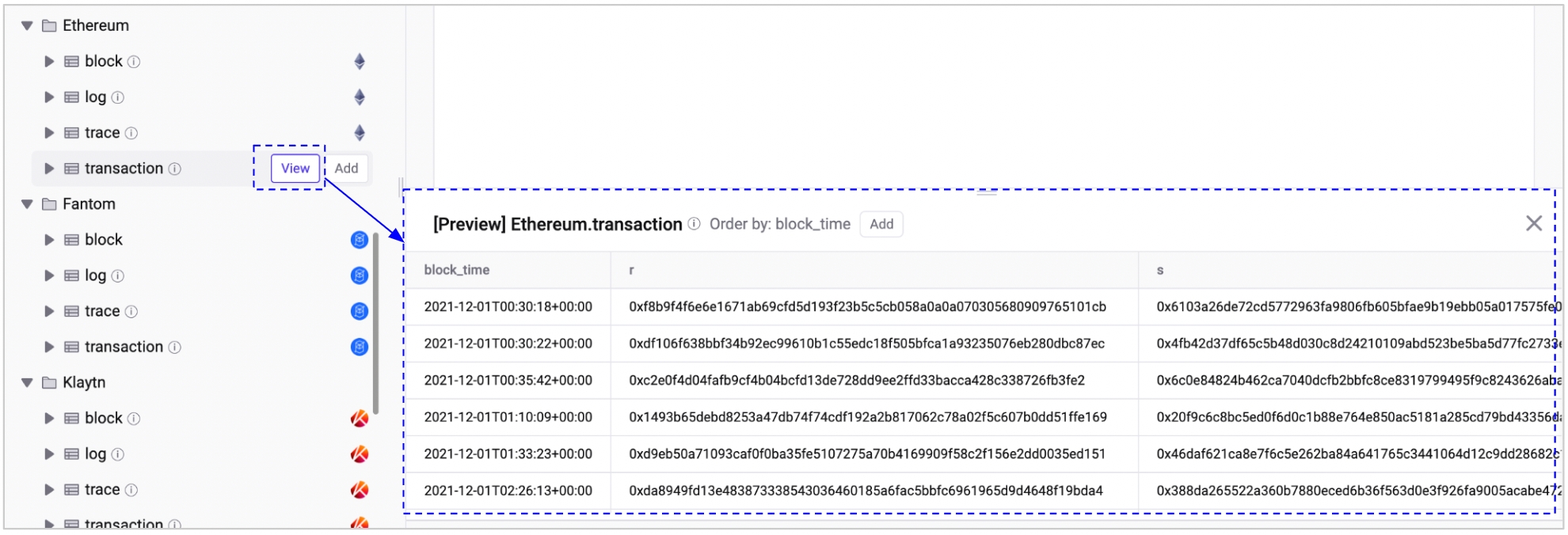
Ekle
Tablo adının yanındaki veya önizleme alanındaki 'Ekle' seçeneğine tıklayarak sorgunuza bir sorgu bloğu ekleyerek analizinize başlayın.
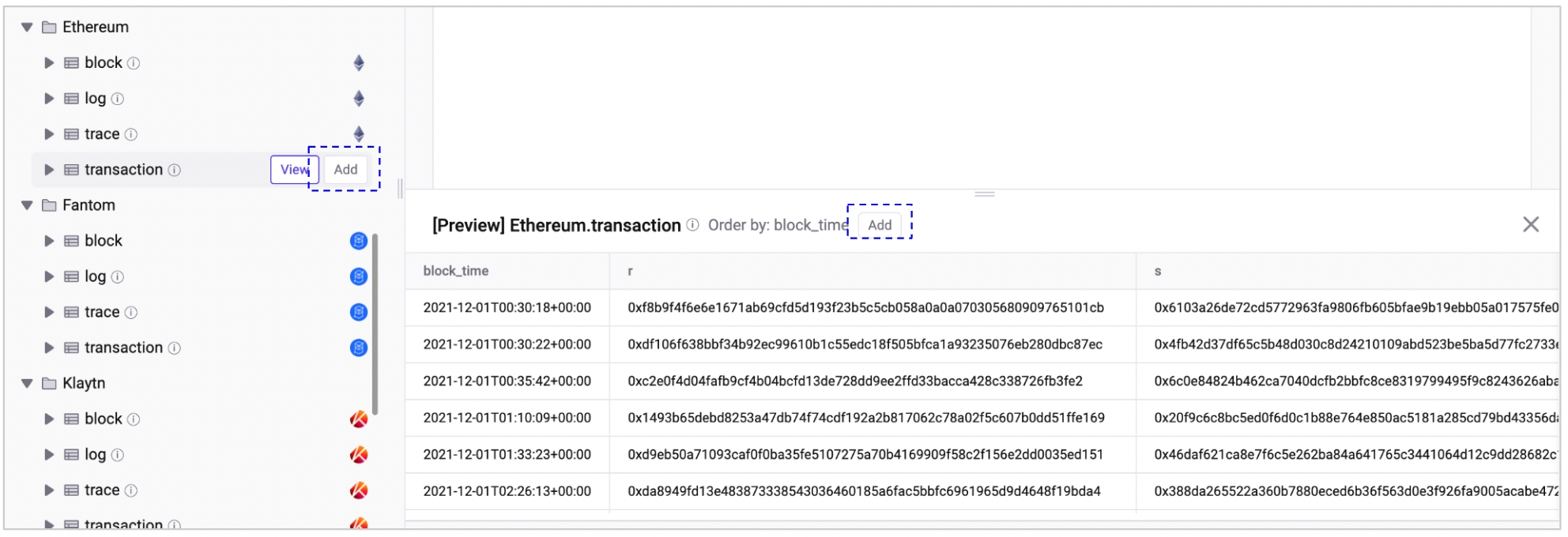
Last updated
Was this helpful?